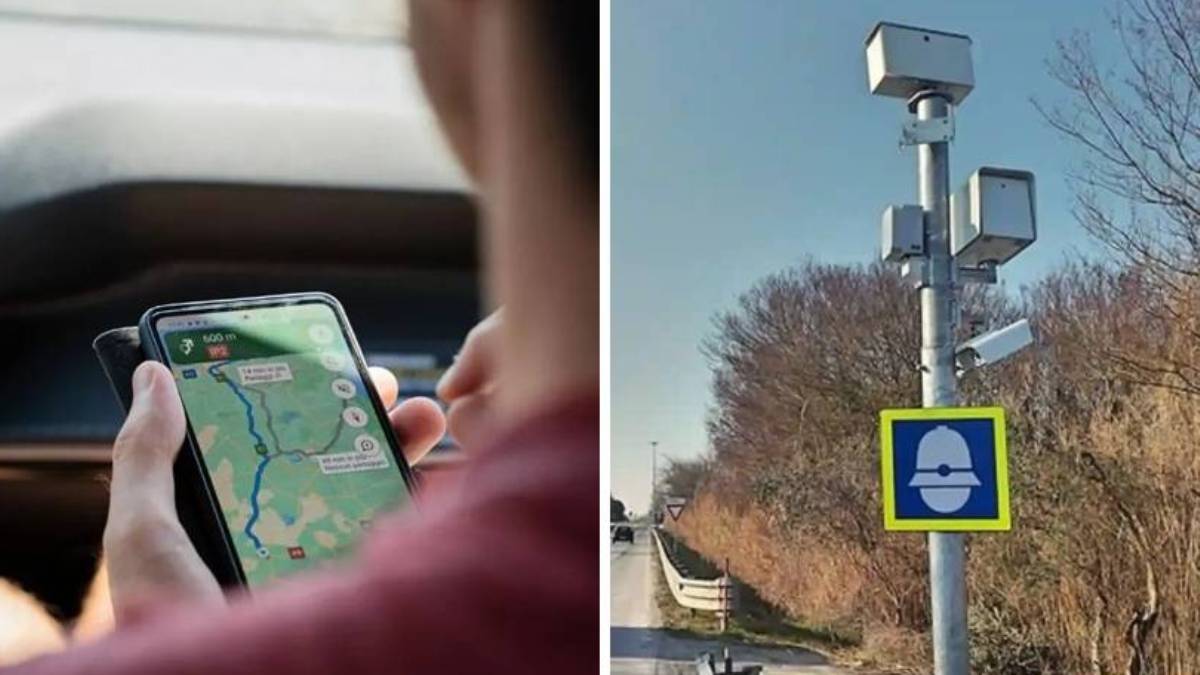
Da quando Google Maps è stato lanciato nel febbraio 2005, l’applicazione ha gradualmente iniziato a sostituire prima le mappe tradizionali e poi i dispositivi di navigazione. Oggi, oltre un miliardo di persone utilizzano l’app ogni mese per trovare destinazioni gratuitamente, sia che viaggino in auto, in bicicletta o a piedi. Google Maps offre inoltre molte funzioni, tra cui quella di abilitare l’avviso della presenza di autovelox. Probabilmente hai sentito parlare di app di avviso per gli autovelox e forse le hai anche provate tu stesso. Tuttavia, la maggior parte di essi presenta un problema: quando l’applicazione è in esecuzione, non è possibile utilizzare Google Maps . Quindi devi scegliere tra avvisi radar e navigazione . Sei sicuro? Non necessariamente. C’è un trucchetto che risolve tutto.
Leggi anche: “Può provocare infezioni gravi, anche fatali”. Allarme dell’Aifa sul noto farmaco: panico tra gli italiani

Grazie ad un certo trucco descritto da Nextpit.de, puoi utilizzare entrambe le funzioni contemporaneamente. Per utilizzare sia Google Maps che le applicazioni di avviso autovelox, è sufficiente scaricare l’applicazione TomTom AmiGo dal Google Play Store e installarla sul tuo smartphone. Al primo avvio, seleziona l’opzione di navigazione vocale e l’applicazione scaricherà i file vocali appropriati. Nel frattempo puoi cliccare sulle tre linee nell’angolo in basso a sinistra dello schermo, accanto alla casella di ricerca. Quindi, nel menu aperto, seleziona “Impostazioni” e scorri verso il basso fino all’opzione “Modalità sovrapposizione”. Conferma la selezione facendo clic su “OK”. Ora torna di nuovo alla mappa. Fai clic sull’indicatore di velocità e l’app ti chiederà se può visualizzare il limite di velocità insieme all’avviso autovelox come finestra mobile sopra altre app. Se sei d’accordo, TomTom AmiGo ora mostrerà questa finestra anche quando utilizzi Google Maps.

Se la funzione non funziona, il problema potrebbe riguardare le autorizzazioni dell’app. Apri le impostazioni dell’applicazione sul tuo smartphone e trova lì la sezione “Gestisci applicazioni“, quindi seleziona l’applicazione AmiGo. A seconda del produttore del telefono, le impostazioni potrebbero avere nomi diversi: cerca un’opzione simile a “Visualizzazione dei popup” e abilita questa funzione per l’applicazione AmiGo. Purtroppo gli utenti iPhone non potranno usufruire di questa soluzione, perché nonostante TomTom AmiGo sia disponibile su iOS, non è possibile attivare la modalità overlay.

